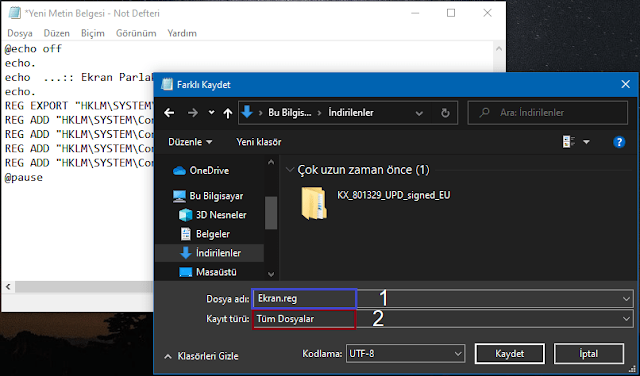Laptop Ekran Parlaklığı değiştirme sorunu hemen hemen bütün Laptop'larda yaşanılabilen ve birçok çözüm denenmesine rağmen sorunların devam etmesi gözlerden kaçmamıştır. Laptop bilgisayarlar da FN tuşları ve Windows'un kendi parlaklık değiştirme özellikleri de çalışmadığı zaman kendi çözümlerimizi aramaktan başka çaremiz kalmamaktadır.
Laptop Ekran Parlaklığı Sorunu ve Çözümlerini sizler için aşağıda anlatmaya çalışacağız.
1. Çözüm - REG Kodları
Aşağıda ki kodları Not defterine yapıştırın. Daha sonra Not defterini "Farklı Kaydet" diyerek herhangi bir isim verin ve sonuna " .REG " olacak şekilde ve Kayıt Türü'nü Tüm Dosyalar yaparak masaüstüne kaydedin.
Windows Registry Editor Version 5.00
[HKEY_LOCAL_MACHINE\SYSTEM\ControlSet001\Control\Class\{4d36e968-e325-11ce-bfc1-08002be10318}
Windows Registry Editor Version 5.00
[HKEY_LOCAL_MACHINE\SYSTEM\ControlSet001\Control\Class\{4d36e968-e325-11ce-bfc1-08002be10318}\0000]
"FeatureTestControl"=dword:0000f048
"KMD_EnableBrightnessInterface2"=dword:00000000
[HKEY_LOCAL_MACHINE\SYSTEM\ControlSet001\Control\Class\{4d36e968-e325-11ce-bfc1-08002be10318}\0001]
"FeatureTestControl"=dword:0000f048
"KMD_EnableBrightnessInterface2"=dword:0000000000]
"FeatureTestControl"=dword:0000f048
"KMD_EnableBrightnessInterface2"=dword:00000000
[HKEY_LOCAL_MACHINE\SYSTEM\ControlSet001\Control\Class\{4d36e968-e325-11ce-bfc1-08002be10318}
Windows Registry Editor Version 5.00
[HKEY_LOCAL_MACHINE\SYSTEM\ControlSet001\Control\Class\{4d36e968-e325-11ce-bfc1-08002be10318}\0000]
"FeatureTestControl"=dword:0000f048
"KMD_EnableBrightnessInterface2"=dword:00000000
[HKEY_LOCAL_MACHINE\SYSTEM\ControlSet001\Control\Class\{4d36e968-e325-11ce-bfc1-08002be10318}\0001]
"FeatureTestControl"=dword:0000f048
"KMD_EnableBrightnessInterface2"=dword:0000000001]
"FeatureTestControl"=dword:0000f048
"KMD_EnableBrightnessInterface2"=dword:00000000Yukarıda ki kodları yükledikten sonra mouse ile üzerlerine gelerek "Yönetici Olarak Çalıştır" a tıklayın ve çıkan uyarıya da Evet diyerek işleme devam edin. Son olarak işlemlerin aktif olması için Bilgisayar'ınızı Yeniden başlatın.
2. Çözüm - Ekran Kart Sürücüleri
Bilgisayarınız da bulunan tüm Ekran kartlarının sürücülerini kaldırın. Daha sonra Ekran kartı üreticilerinin Web Sayfalarına giderek Ekran Kartınızın modeline göre Son Sürümünü bilgisayar'ınıza indirin. Örneğin: amd radeon veya İntel v.b. gibi.
İçindekiler
3. Çözüm - BAT Kodları
Yine Ekran parlaklık sorununu çözmek için Windows Kayıt Defterin'de bulunan bazı kodları deneyeceğiz. Bu kodları öncelikle yine Not Defterine yazacağız daha sonra Not defterini yine Farklı Kaydet diyeceğiz ve dosya uzantısını " .bat " olarak Kayıt Türünü ise Tüm dosyalarak yaparak kaydedeceğiz.
@echo off
echo.
echo ...:: Ekran Parlakligi Sorunu Cozumu ::...
echo.
REG EXPORT "HKLM\SYSTEM\ControlSet001\Control\Class\{4d36e968-e325-11ce-bfc1-08002be10318}" "%systemdrive%\Users\%username%\Desktop\Ekran_Parlakligi_Yedek.reg"
REG ADD "HKLM\SYSTEM\ControlSet001\Control\Class\{4d36e968-e325-11ce-bfc1-08002be10318}\0000" /v "FeatureTestControl" /t REG_DWORD /d "f048" /f
REG ADD "HKLM\SYSTEM\ControlSet001\Control\Class\{4d36e968-e325-11ce-bfc1-08002be10318}\0000" /v "KMD_EnableBrightnessInterface2" /t REG_DWORD /d "0" /f
REG ADD "HKLM\SYSTEM\ControlSet001\Control\Class\{4d36e968-e325-11ce-bfc1-08002be10318}\0001" /v "FeatureTestControl" /t REG_DWORD /d "f048" /f
REG ADD "HKLM\SYSTEM\ControlSet001\Control\Class\{4d36e968-e325-11ce-bfc1-08002be10318}\0001" /v "KMD_EnableBrightnessInterface2" /t REG_DWORD /d "0" /f
@pauseKodları masaüstüne kaydettikten sonra oluşturduğumuz ".bat" dosyasını mouse ile üzerine gelerek sağ tuş ile "Yönetici Olarak Çalıştır' a tıklıyoruz. Ve son olarak Bilgisayar'ımızı Yeniden başlatıyoruz.
4. Çözüm - Kayıt Defteri Kodları
Yukarıda vermiş olduğumuz kodlar çalışmaz ise size farklı Kayıt defterinde olan kodları vereceğiz bu kodları yine aynı şekilde Not defterine " .bat " dosyası olarak kaydediyoruz ve "Yönetici Olarak Çalıştır" a tıklıyoruz. Daha sonra kodlarımızın çalışması için Bilgisayar'ımızı Yeniden başlatıyoruz.
@echo off
echo.
echo ...:: Ekran Parlakligi Sorunu Cozumu ::...
echo.
REG EXPORT "HKLM\SYSTEM\ControlSet001\Control\Class\{4d36e968-e325-11ce-bfc1-08002be10318}" "%systemdrive%\Users\%username%\Desktop\Ekran_Parlakligi_Yedek_2.reg"
REG ADD "HKLM\SYSTEM\ControlSet001\Control\Class\{4d36e968-e325-11ce-bfc1-08002be10318}\0000" /v "FeatureTestControl" /t REG_DWORD /d "ffff" /f
REG ADD "HKLM\SYSTEM\ControlSet001\Control\Class\{4d36e968-e325-11ce-bfc1-08002be10318}\0001" /v "FeatureTestControl" /t REG_DWORD /d "ffff" /f
@pauseBütün işlemler bu kadar umarım herkes için faydalı bir makale yazısı olmuştur. Bizi takip etmeyi unutmayın lütfen. 😉